Excel(超链接-教程)
Excel怎么插入网站超链接
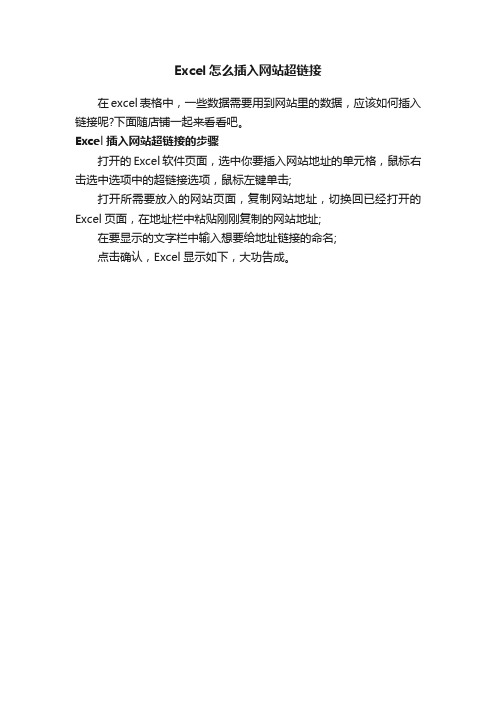
Excel怎么插入网站超链接
在excel表格中,一些数据需要用到网站里的数据,应该如何插入链接的步骤
打开的Excel软件页面,选中你要插入网站地址的单元格,鼠标右击选中选项中的超链接选项,鼠标左键单击;
打开所需要放入的网站页面,复制网站地址,切换回已经打开的Excel页面,在地址栏中粘贴刚刚复制的网站地址;
在要显示的文字栏中输入想要给地址链接的命名;
点击确认,Excel显示如下,大功告成。
Excel超链接的使用方法和注意事项

Excel超链接的使用方法和注意事项在日常的工作和学习中,Excel是一个非常常用的办公软件。
它不仅可以用来进行数据的整理和计算,还可以通过超链接的方式方便地跳转到其他工作表、文档、网页等。
本文将介绍Excel超链接的使用方法和注意事项,帮助大家更好地利用这一功能。
一、超链接的创建方法在Excel中创建超链接非常简单,只需按照以下步骤操作即可。
1. 选中需要添加超链接的单元格或文字。
2. 在菜单栏中选择“插入”选项卡,然后点击“超链接”按钮。
3. 在弹出的对话框中,选择所需的链接类型。
可以是工作表、文件、网页等。
4. 根据选择的链接类型,填写相应的链接地址。
例如,如果选择的是文件类型,可以浏览文件夹选择所需的文件。
5. 点击“确定”按钮,即可完成超链接的创建。
二、超链接的使用方法创建了超链接之后,我们可以通过以下方法来使用它。
1. 单击超链接:在Excel中,超链接通常以蓝色字体显示,并且下划线。
当鼠标移动到超链接上时,鼠标指针会变为手型。
此时,只需单击超链接,即可跳转到链接的目标位置。
2. 使用快捷键:在选中超链接的单元格时,按下“Ctrl”键并同时单击鼠标左键,也可以跳转到链接的目标位置。
这种方法在快速跳转时非常方便。
3. 编辑超链接:如果需要修改或删除已创建的超链接,只需右键单击超链接所在的单元格,然后选择“编辑超链接”或“删除超链接”选项即可。
在编辑超链接时,可以修改链接地址,或者更改链接的显示文字。
三、超链接的注意事项在使用Excel超链接时,还需要注意以下几点。
1. 链接地址的正确性:在创建超链接时,务必确保链接地址的准确性。
如果链接地址错误或不存在,点击超链接将无法跳转到目标位置。
2. 文件路径的稳定性:如果创建的超链接是指向本地文件的,建议将文件保存在一个固定的位置,以免文件路径变动导致超链接失效。
3. 网页链接的安全性:在使用Excel超链接时,尤其是链接到网页的情况下,务必注意链接的安全性。
excel里面超链接的应用方法

excel里面超链接的应用方法【原创实用版4篇】《excel里面超链接的应用方法》篇1在Excel 中,超链接可以用于快速跳转到其他工作表、工作簿或网址。
以下是超链接的应用方法:1. 添加超链接到本地文件:在Excel 中选中需要添加超链接的数据单元格,然后点击菜单栏“插入”-“超链接”,选择“链接到现有工作簿”或“链接到现有工作表”,然后选择需要链接到的工作簿或工作表,点击“确定”即可添加超链接。
点击超链接后,可以打开原来选择的工作簿或工作表。
2. 添加超链接到网址:在Excel 中选中需要添加超链接的数据单元格,然后点击菜单栏“插入”-“超链接”,选择“链接到网址”,输入要链接的网址,点击“确定”即可添加超链接。
点击超链接后,可以打开指定的网址。
3. 设置返回链接:在多个工作表中,可以设置一个主界面,使用文字连接来代替来回切换。
在主界面工作表中,选取一个单元格,在左上的名称框中输入“返回”,然后在需要的工作表中设置一个超链接,链接到主界面工作表中设置的“返回”单元格。
这样,在点击超链接后,就可以直接返回到主界面。
《excel里面超链接的应用方法》篇2在Excel 中,超链接可以用于快速跳转到其他工作表、工作簿或网址。
以下是超链接的应用方法:1. 添加超链接到其他工作表或工作簿:选中需要添加超链接的单元格,然后点击插入菜单中的超链接选项。
在弹出的对话框中,选择链接到已有的工作表或工作簿,并输入要链接的工作表或工作簿的名称。
点击确定即可添加超链接。
2. 添加超链接到网址:选中需要添加超链接的单元格,然后点击插入菜单中的超链接选项。
在弹出的对话框中,选择链接到网址,并输入要链接的网址。
点击确定即可添加超链接。
3. 设置返回链接:在主界面工作表中,选中一个单元格,然后在名称框中输入返回链接的文本,如“返回主界面”。
这样,在该单元格中点击超链接,就可以返回到主界面工作表。
4. 添加超链接到图形或突出显示部分:选中需要添加超链接的图形或突出显示部分,然后点击插入菜单中的超链接选项。
excel超链接的操作方法

在Excel中创建超链接的操作方法有多种,以下是其中几种常见的方法:方法一:使用“插入超链接”对话框1.选择单元格:首先在Excel工作表中选择您想要添加超链接的单元格。
2.打开“插入超链接”对话框:点击工具栏上的“插入”选项,然后从下拉菜单中选择“超链接”。
3.输入或选择链接:在打开的对话框中,您可以选择或输入以下类型的链接:a. 现有文件或网页:浏览到计算机上的文件或输入网页的URL。
b. 本文档中的位置:链接到当前工作簿中的特定单元格、图表等。
c. 新建文档:创建一个新文档的链接(不常用)。
d. 电子邮件地址:输入一个电子邮件地址,点击链接时会打开默认的邮件客户端并填充该地址。
4.显示文字:在“要显示的文字”框中,输入您希望在Excel单元格中显示的文本。
这通常是可点击的蓝色下划线文本。
5.点击确定:完成设置后,点击确定按钮。
现在,您选择的单元格就包含了超链接,用户可以点击它跳转到指定的位置。
方法二:通过右键菜单创建超链接1.打开需要进行超链接设置的Excel表格,选中要插入超链接的单元格。
2.单击右键,选择“超链接”选项,弹出插入超链接对话框。
3.在对话框中,选择要插入的表格或网址,也可以在此处输入要链接的网址或电子邮件地址。
4.点击“确定”按钮,此时该单元格字体变为蓝色,表示已插入超链接。
方法三:使用快捷键创建超链接1.打开需要进行超链接设置的Excel表格,选中要插入超链接的单元格。
2.按Ctrl + k 打开超链接窗口,在超链接页面最下面框中输入网址即可创建超链接。
3.点击超链接文字即可打开该网页。
方法四:使用图形作为按钮创建超链接1.插入任意图形作为按钮,按Ctrl + k打开超链接窗口,指定链接位置即可。
excel超链接公式

excel超链接公式Excel超链接公式是指通过Excel公式建立一个文本超链接,可以在一个Excel文件中把其他Excel文件的一个特定的单元格或者一系列单元格或者某些不同的Excel文件中的一些特定的单元格链接起来,实现了不同文件之间的超链接。
本文将阐述在Excel中使用超链接公式的基本过程,以及如何实现一个文本超链接的功能。
一、使用超链接公式超链接公式使用起来很简单,首先,我们在一个Excel文件中打开“公式”功能,然后,在打开的公式列表中找到“超链接”公式,点击后输入参数,具体的输入参数如下:(1)Cell Reference,也就是说超链接的目标,我们可以输入要链接的源,这里是一个Excel文件的路径,可以是一个URL地址,也可以是本地文件路径;(2)Subscript如果我们想链接到指定单元格,那么可以使用它;(3)Text To Display,它定义了超链接文本将显示的内容,也可以是添加图片;(4)Screen Tip如果我们将鼠标移到超链接上,通常会有一个提示文本出现,这个参数就是指定这个提示文本;(5)Reference Style它决定了超链接的外观,也就是说它定义了书签的颜色。
二、实现一个文本超链接的功能在实现一个文本超链接的功能之前,我们需要做的另一件事是,设置一个超链接框,以便提供超链接的文本输入。
设置超链接框的步骤如下:(1)点击“开发”-“控件”,打开“控件”窗口;(2)在“控件”窗口中,找到“文本框”,点击“添加”;(3)在Excel表中,点击“文本框”,移动鼠标,拖动文本框框选框,即可设置出一个文本框;(4)在文本框中,输入文本“超链接”,再右键单击,在弹出的菜单中点击“属性”。
在“属性”中,我们可以看到“事件”选项,点击“事件”,然后点击“文本超链接”,在“超链接”弹出窗口中,可以看到“类型”,“地址”,“子脚本”等,输入参数即可实现一个文本超链接的功能。
三、使用超链接公式的优势使用超链接公式的最大优势是将不同的Excel文件连接起来,让数据更容易查看、访问和更新,也能更方便的进行数据管理。
在Excel中怎样在不同的工作表之间建立超级链接

在Excel中怎样在不同的工作表之间建立超级链接
在Excel中怎样在不同的工作表之间建立超级链接
有时候开会的时候或是工作的时候为了方便,很多人会在表格中添加链接,使得鼠标一点击到表格中一些关键词之后,可以跳转到另一个工作薄或者电脑上其它的东西上。
这样不仅美观了使用的表格,不用什么资料都密密麻麻放在表格中,也给我们带来了一定的方便性。
那么在Excel中如何在不同的工作表之间建立超级链接?来看看吧方法/步骤
1、首先,如图所示我们打开需要插入超级链接的Excel工作表。
2、然后,依次点击菜单栏中的“插入-超链接”。
3、在弹出的插入超链接对话框中,我们可以点击左侧的“现有文件或网页”。
4、接着,在图示的红框内,现在一个链接到的地址,包括“当前文件夹”“浏览过的.网页”“最近使用过的文件”。
5、在这里我们选择“浏览过的网页”,然后选择图示的“关键词”。
在最上面会出现“要显示的关键词”,地址中会出现链接的Excel。
6、单击确定即建立了如图所示的以“关键词”命名的超级链接。
以上就是在Excel中如何在不同的工作表之间建立超级链接方法介绍,操作很简单的,大家学会了吗?希望能对大家有所帮助!
【在Excel中怎样在不同的工作表之间建立超级链接】。
excel表格怎么插入超链接

excel表格怎么插入超链接
Excel怎么插入超链接,在Excel表格中添加超链接的话,可以使表格内容更加丰富,拓展更加多元化,那么,具体的插入设置是如何的呢?下面就跟店铺一起看看吧。
excel插入超链接的步骤
1、打开excel表格,选中需要添加超链接的单元格,在上方的菜单栏中点击“超链接”选项。
2、打开“插入超链接”对话框,输入网站地址或者选择本地文件,选择完成后点击“确定”按钮。
3、超链接就这样添加完成了,添加完成后我们就可以看到下图中的效果。
超级链接使用—EXCEL
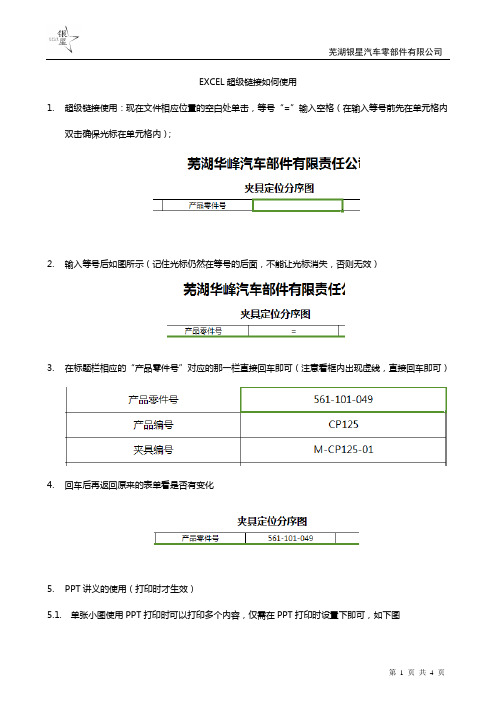
EXCEL超级链接如何使用
1.超级链接使用:现在文件相应位置的空白处单击,等号“=”输入空格(在输入等号前先在单元格内
双击确保光标在单元格内);
2.输入等号后如图所示(记住光标仍然在等号的后面,不能让光标消失,否则无效)
3.在标题栏相应的“产品零件号”对应的那一栏直接回车即可(注意看框内出现虚线,直接回车即可)
4.回车后再返回原来的表单看是否有变化
5.PPT讲义的使用(打印时才生效)
5.1.单张小图使用PPT打印时可以打印多个内容,仅需在PPT打印时设置下即可,如下图
5.2.打印设置:选择打印预览
5.3.在“打印内容”下拉菜单中选择《讲义》,后面讲义灰色图标变亮可选择分栏4/6/9等,相应的点击
打印预览即可,如下图
6.EXCEL中窗口冻结的使用
6.1.需要对标题栏不动,下方信息会变化
6.2.在“视图”一栏中找到《冻结窗口》这个命令单击下,选择标题栏下方那一行(注意不是标题栏,
否则无效)
6.3.下次浏览时会显示如下:
7.设置当前日期,每天打开EXCEL可以自动更新时间,在EXCEL表格空白处输入“=TODAY()”,备注
括号不能丢失,否则无效;且表格内需要将单元格格式设置为日期格式,显示年月日
8.其它
9.。
excel多文件批量超链接处理教程
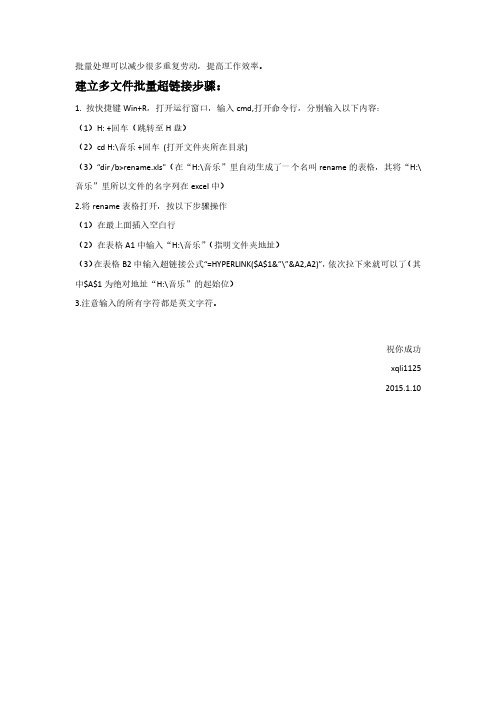
批量处理可以减少很多重复劳动,提高工作效率。
建立多文件批量超链接步骤:
1. 按快捷键Win+R,打开运行窗口,输入cmd,打开命令行,分别输入以下内容:
(1)H: +回车(跳转至H盘)
(2)cd H:\音乐 +回车 (打开文件夹所在目录)
(3)“dir /b>rename.xls"(在“H:\音乐”里自动生成了一个名叫rename的表格,其将“H:\音乐”里所以文件的名字列在excel中)
2.将rename表格打开,按以下步骤操作
(1)在最上面插入空白行
(2)在表格A1中输入“H:\音乐”(指明文件夹地址)
(3)在表格B2中输入超链接公式“=HYPERLINK($A$1&”\”&A2,A2)”,依次拉下来就可以了(其中$A$1为绝对地址“H:\音乐”的起始位)
3.注意输入的所有字符都是英文字符。
祝你成功
xqli1125
2015.1.10。
excel的hyperlink函数的用法

excel的hyperlink函数的用法Excel中的HYPERLINK函数用于创建一个快捷方式,可以跳转到当前工作簿中的其他位置,或打开存储在网络服务器、Intranet或Internet 上的文档。
当单击包含超链接函数的单元格时,Excel将跳转到指定的位置或打开指定的文档。
HYPERLINK函数的语法结构如下:```=HYPERLINK(linklocation, [friendlyname])```参数说明:- linklocation:文件的路径和文件名,可以是绝对路径或相对路径。
- friendlyname:可选参数,表示超链接的显示名称。
如果省略,Excel 将使用默认的名称。
以下是使用HYPERLINK函数的基本步骤:1. 打开Excel,打开需要添加超链接的工作簿。
2. 选择要添加超链接的单元格。
3. 输入`=HYPERLINK()`,然后按下回车键。
4. 在弹出的函数参数对话框中,输入以下内容:-第一个参数:文件的路径和文件名。
可以是绝对路径或相对路径。
-第二个参数(可选):超链接的显示名称。
5. 按下确定按钮,完成超链接的创建。
例如,如果您想要在单元格A1中创建一个指向文件“example.docx”的超链接,可以按照以下步骤操作:1. 选择单元格A1。
2. 输入`=HYPERLINK("E:\example.docx", "示例文件")`。
3. 按下回车键,完成超链接的创建。
此时,单元格A1中将显示一个超链接,单击该链接时,Excel将打开“example.docx”文件。
Excel2021中添加超链接的操作方法pdf添加超链接
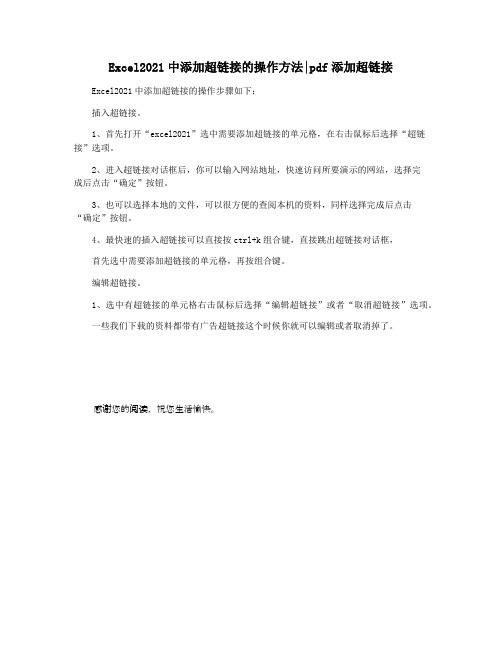
Excel2021中添加超链接的操作方法|pdf添加超链接
Excel2021中添加超链接的操作步骤如下:
插入超链接。
1、首先打开“excel2021”选中需要添加超链接的单元格,在右击鼠标后选择“超链接”选项。
2、进入超链接对话框后,你可以输入网站地址,快速访问所要演示的网站,选择完
成后点击“确定”按钮。
3、也可以选择本地的文件,可以很方便的查阅本机的资料,同样选择完成后点击
“确定”按钮。
4、最快速的插入超链接可以直接按ctrl+k组合键,直接跳出超链接对话框,
首先选中需要添加超链接的单元格,再按组合键。
编辑超链接。
1、选中有超链接的单元格右击鼠标后选择“编辑超链接”或者“取消超链接”选项。
一些我们下载的资料都带有广告超链接这个时候你就可以编辑或者取消掉了。
感谢您的阅读,祝您生活愉快。
excel2007使用超链接的方法
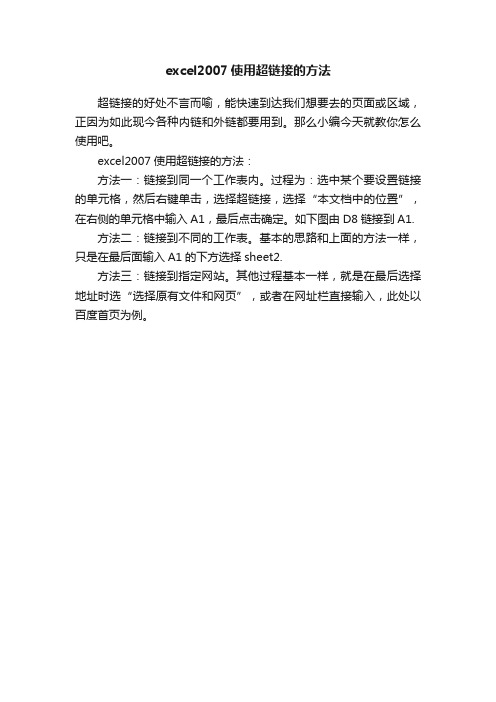
excel2007使用超链接的方法
超链接的好处不言而喻,能快速到达我们想要去的页面或区域,正因为如此现今各种内链和外链都要用到。
那么小编今天就教你怎么使用吧。
excel2007使用超链接的方法:
方法一:链接到同一个工作表内。
过程为:选中某个要设置链接的单元格,然后右键单击,选择超链接,选择“本文档中的位置”,在右侧的单元格中输入A1,最后点击确定。
如下图由D8链接到A1.
方法二:链接到不同的工作表。
基本的思路和上面的方法一样,只是在最后面输入A1的下方选择sheet2.
方法三:链接到指定网站。
其他过程基本一样,就是在最后选择地址时选“选择原有文件和网页”,或者在网址栏直接输入,此处以百度首页为例。
excel做超链接高级用法
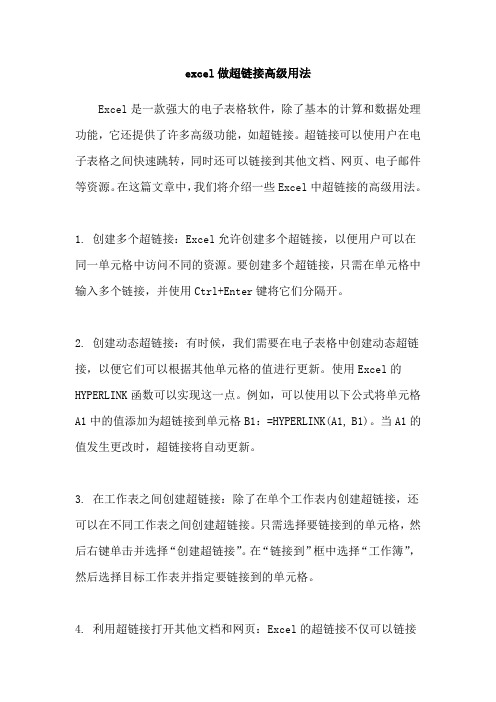
excel做超链接高级用法Excel是一款强大的电子表格软件,除了基本的计算和数据处理功能,它还提供了许多高级功能,如超链接。
超链接可以使用户在电子表格之间快速跳转,同时还可以链接到其他文档、网页、电子邮件等资源。
在这篇文章中,我们将介绍一些Excel中超链接的高级用法。
1. 创建多个超链接:Excel允许创建多个超链接,以便用户可以在同一单元格中访问不同的资源。
要创建多个超链接,只需在单元格中输入多个链接,并使用Ctrl+Enter键将它们分隔开。
2. 创建动态超链接:有时候,我们需要在电子表格中创建动态超链接,以便它们可以根据其他单元格的值进行更新。
使用Excel的HYPERLINK函数可以实现这一点。
例如,可以使用以下公式将单元格A1中的值添加为超链接到单元格B1:=HYPERLINK(A1, B1)。
当A1的值发生更改时,超链接将自动更新。
3. 在工作表之间创建超链接:除了在单个工作表内创建超链接,还可以在不同工作表之间创建超链接。
只需选择要链接到的单元格,然后右键单击并选择“创建超链接”。
在“链接到”框中选择“工作簿”,然后选择目标工作表并指定要链接到的单元格。
4. 利用超链接打开其他文档和网页:Excel的超链接不仅可以链接到其他单元格和工作表,还可以链接到其他文档和网页。
只需在要链接的单元格中输入网址或文件路径,然后按下Enter键即可创建超链接。
5. 快速创建超链接:Excel还提供了一种快速创建超链接的方法。
只需选中要链接的单元格,然后在键盘上按下Ctrl+K组合键。
这将打开“超链接”对话框,在这里您可以选择链接的类型,并指定要链接到的目标。
总之,Excel的超链接功能非常强大,可以帮助用户在电子表格之间快速导航和访问其他资源。
通过掌握这些高级用法,您可以更好地利用Excel的超链接功能,提高工作效率。
excel表格添加超链接的方法

excel表格添加超链接的方法
推荐文章
excel表格设置斜线的方法热度: excel表格打不了字的解决方法步骤热度: excel表格点击没反应的解决方法热度: excel表格数据筛选后复制粘贴的方法热度: excel表格如何取消隐藏列热度:在Excel中录入好数据以后会需要有情况要添加超链接,或许还有朋友不知道如何添加超链接,下面是店铺带来的关于excel表格添加超链接的方法的内容,希望阅读过后对你有所启发!
excel表格添加超链接的方法:
添加超链接步骤1:超链接到本文档中的位置。
添加超链接步骤2:就是将超链接连接到Excel当前文档的位置。
选择需要进行超链接的单元格,右击跳出下拉菜单,选择超链接。
添加超链接步骤3:选择连接到文档中的位置,我们选择sheet2,单元格A2,点击确定。
我们可以查看到该单元格连接的位置。
点击该单元格就可以跳转到Sheet2中单元格A2。
表格超链接提取

如果您想从Excel表格中提取超链接,可以使用以下方法:1. 使用"Hyperlinks"功能:打开Excel表格。
选择包含超链接的单元格或列。
在Excel的功能栏中,点击“数据”选项卡。
在“数据工具”组里,找到并点击“文本转列”。
在“向导”中,选择“分隔符”选项,然后继续。
在下一个屏幕中,选择“空格”作为分隔符,并确保其他选项保持不变。
点击“下一步”。
在“列数据格式”中,选择“常规”格式。
点击“完成”。
这样,超链接将被提取为纯文本。
2. 使用VBA宏:如果您经常需要从Excel中提取超链接,可以创建一个VBA宏来完成此任务。
以下是一个简单的VBA宏示例,用于提取超链接:vbaSub ExtractHyperlinks()Dim rng As RangeDim cell As RangeDim HyperText As StringDim HyperLink As StringDim HyperLastRow As Long设定要处理的范围,例如A列Set rng = ThisWorkbook.Sheets("Sheet1").Range("A1:A100")HyperLastRow = rng.Cells(rng.Cells.Count).RowFor Each cell In rngIf cell.Hyperlinks.Count > 0 ThenHyperText = cell.Hyperlinks(1).TextToDisplayHyperLink = cell.Hyperlinks(1).Addresscell.Value = HyperText 替换超链接文本为纯文本cell.Offset(0, 1).Value = HyperLink 或将超链接地址放在旁边的单元格中End IfNext cellEnd Sub运行此宏后,超链接将被提取到同一行的下一个单元格中。
excel设置快捷键开打超链接
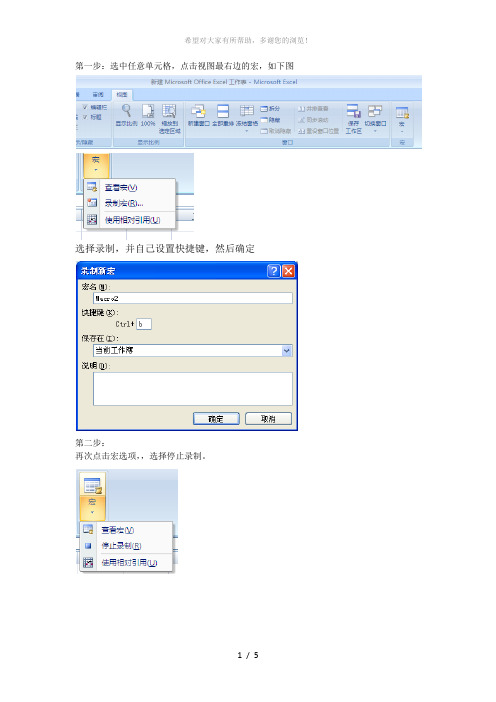
第一步:选中任意单元格,点击视图最右边的宏,如下图
选择录制,并自己设置快捷键,然后确定
第二步:
再次点击宏选项,,选择停止录制。
第三步:
选择“查看宏”,选中刚才录制好的宏对应的名称后,再点击右边的编辑,进入宏代码编写区。
第四步:
将“If ActiveCell.Hyperlinks.Count > 0 Then ActiveCell.Hyperlinks(1).Follow NewWindow:=False, AddHistory:=True”这行代码写入对应宏的代码区,并CTRL+S保存。
PS:保存时会有以下提示
可直接点确定,确定。
然后关闭代码编写区。
第五步(可有可无):左上角一个小三角,点击开,选择“其他命令”,然后选择“信任中心”,再选择其中的“信任中心设置”-> “宏设置”,如图设置就好了。
此时就可以在选中的单元格里,运用刚才设置好的快捷键快速打开超链接了。
如果需要把该宏保存到该文件中,则需要把该文件保存为xlsm类型的文件(2007版)。
(注:可编辑下载,若有不当之处,请指正,谢谢!)。
如何将超链接插入excel
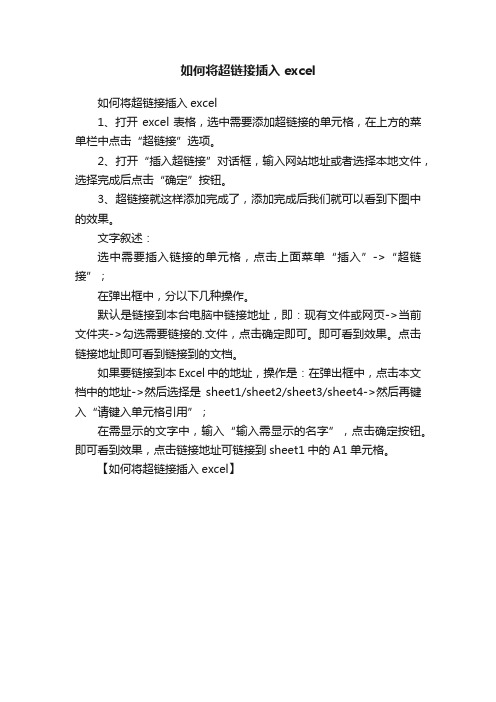
如何将超链接插入excel
如何将超链接插入excel
1、打开excel表格,选中需要添加超链接的单元格,在上方的菜单栏中点击“超链接”选项。
2、打开“插入超链接”对话框,输入网站地址或者选择本地文件,选择完成后点击“确定”按钮。
3、超链接就这样添加完成了,添加完成后我们就可以看到下图中的效果。
文字叙述:
选中需要插入链接的单元格,点击上面菜单“插入”->“超链接”;
在弹出框中,分以下几种操作。
默认是链接到本台电脑中链接地址,即:现有文件或网页->当前文件夹->勾选需要链接的.文件,点击确定即可。
即可看到效果。
点击链接地址即可看到链接到的文档。
如果要链接到本Excel中的地址,操作是:在弹出框中,点击本文档中的地址->然后选择是sheet1/sheet2/sheet3/sheet4->然后再键入“请键入单元格引用”;
在需显示的文字中,输入“输入需显示的名字”,点击确定按钮。
即可看到效果,点击链接地址可链接到sheet1中的A1单元格。
【如何将超链接插入excel】。
excel如何快速设置超链接
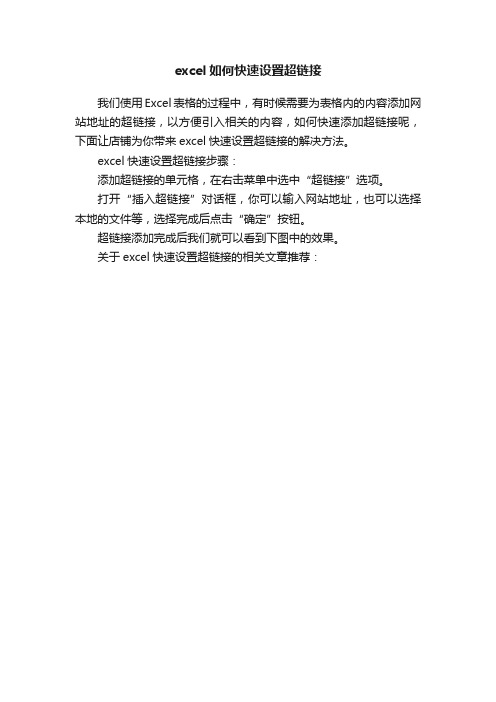
excel如何快速设置超链接
我们使用Excel表格的过程中,有时候需要为表格内的内容添加网站地址的超链接,以方便引入相关的内容,如何快速添加超链接呢,下面让店铺为你带来excel快速设置超链接的解决方法。
excel快速设置超链接步骤:
添加超链接的单元格,在右击菜单中选中“超链接”选项。
打开“插入超链接”对话框,你可以输入网站地址,也可以选择本地的文件等,选择完成后点击“确定”按钮。
超链接添加完成后我们就可以看到下图中的效果。
关于excel快速设置超链接的相关文章推荐:。
Excel表格中HYPERLINK函数-超链接的应用方法
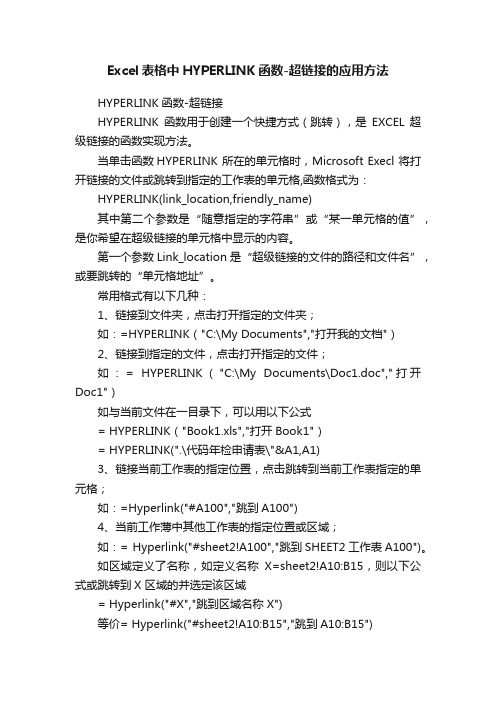
Excel表格中HYPERLINK函数-超链接的应用方法HYPERLINK函数-超链接HYPERLINK函数用于创建一个快捷方式(跳转),是EXCEL超级链接的函数实现方法。
当单击函数HYPERLINK 所在的单元格时,Microsoft Execl 将打开链接的文件或跳转到指定的工作表的单元格,函数格式为:HYPERLINK(link_location,friendly_name)其中第二个参数是“随意指定的字符串”或“某一单元格的值”,是你希望在超级链接的单元格中显示的内容。
第一个参数Link_location是“超级链接的文件的路径和文件名”,或要跳转的“单元格地址”。
常用格式有以下几种:1、链接到文件夹,点击打开指定的文件夹;如:=HYPERLINK("C:\My Documents","打开我的文档")2、链接到指定的文件,点击打开指定的文件;如:= HYPERLINK("C:\My Documents\Doc1.doc","打开Doc1")如与当前文件在一目录下,可以用以下公式= HYPERLINK("Book1.xls","打开Book1")= HYPERLINK(".\代码年检申请表\"&A1,A1)3、链接当前工作表的指定位置,点击跳转到当前工作表指定的单元格;如:=Hyperlink("#A100","跳到A100")4、当前工作薄中其他工作表的指定位置或区域;如:= Hyperlink("#sheet2!A100","跳到SHEET2工作表A100")。
如区域定义了名称,如定义名称X=sheet2!A10:B15,则以下公式或跳转到X 区域的并选定该区域= Hyperlink("#X","跳到区域名称X")等价= Hyperlink("#sheet2!A10:B15","跳到A10:B15")5、链接工作薄,并跳转到该工作表的指定位置,使用形式同目录下的文件=HYPERLINK("book2.xls#sheet2!a1","到BOOK2中Sheet2!A1")不同目录下=HYPERLINK("C:\My Documents\XLS\book2.xls#sheet2!a1","到BOOK2中Sheet2!A1")Add:取消下划线1、点击菜单“格式—样式”2、选择样式名“超链接”,点击“修改”3、取消下划线1、点击菜单“格式—样式”2、选择样式名“超链接”,点击“修改”3、取消下划线。
excel超链接格式设置
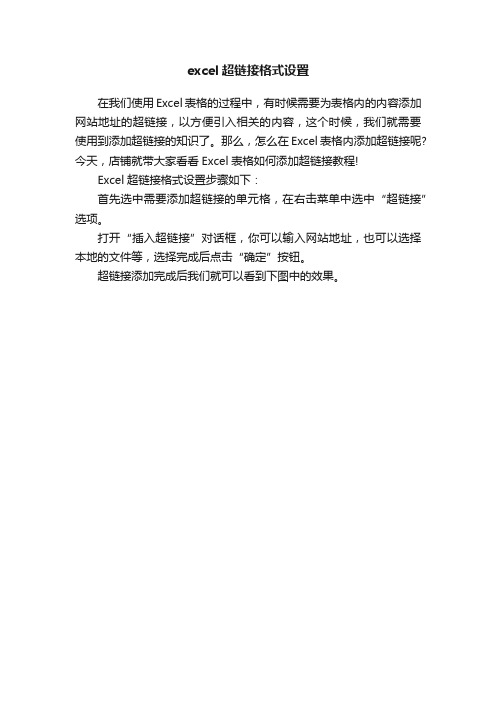
excel超链接格式设置
在我们使用Excel表格的过程中,有时候需要为表格内的内容添加网站地址的超链接,以方便引入相关的内容,这个时候,我们就需要使用到添加超链接的知识了。
那么,怎么在Excel表格内添加超链接呢?今天,店铺就带大家看看Excel表格如何添加超链接教程!
Excel超链接格式设置步骤如下:
首先选中需要添加超链接的单元格,在右击菜单中选中“超链接”选项。
打开“插入超链接”对话框,你可以输入网站地址,也可以选择本地的文件等,选择完成后点击“确定”按钮。
超链接添加完成后我们就可以看到下图中的效果。
